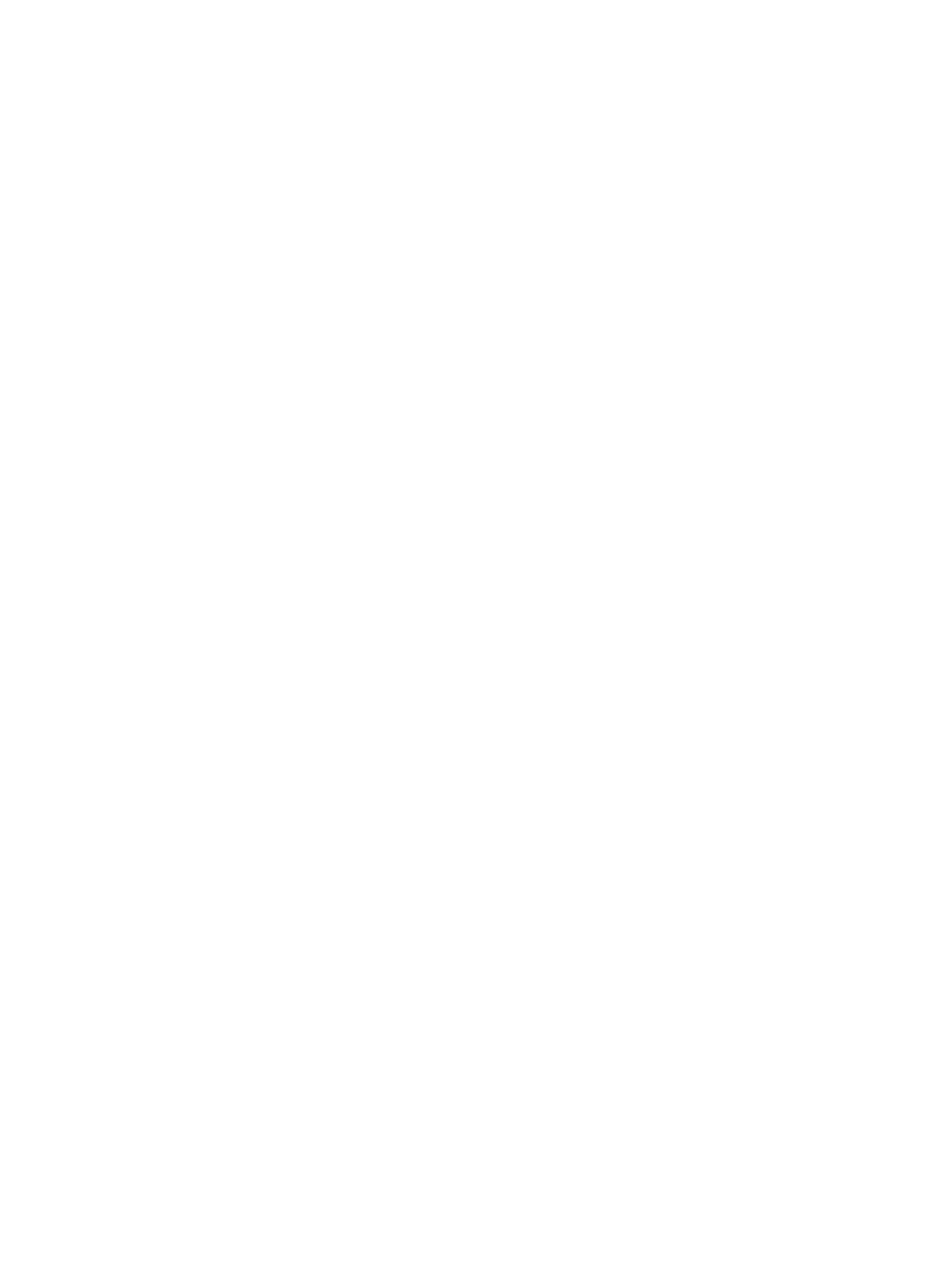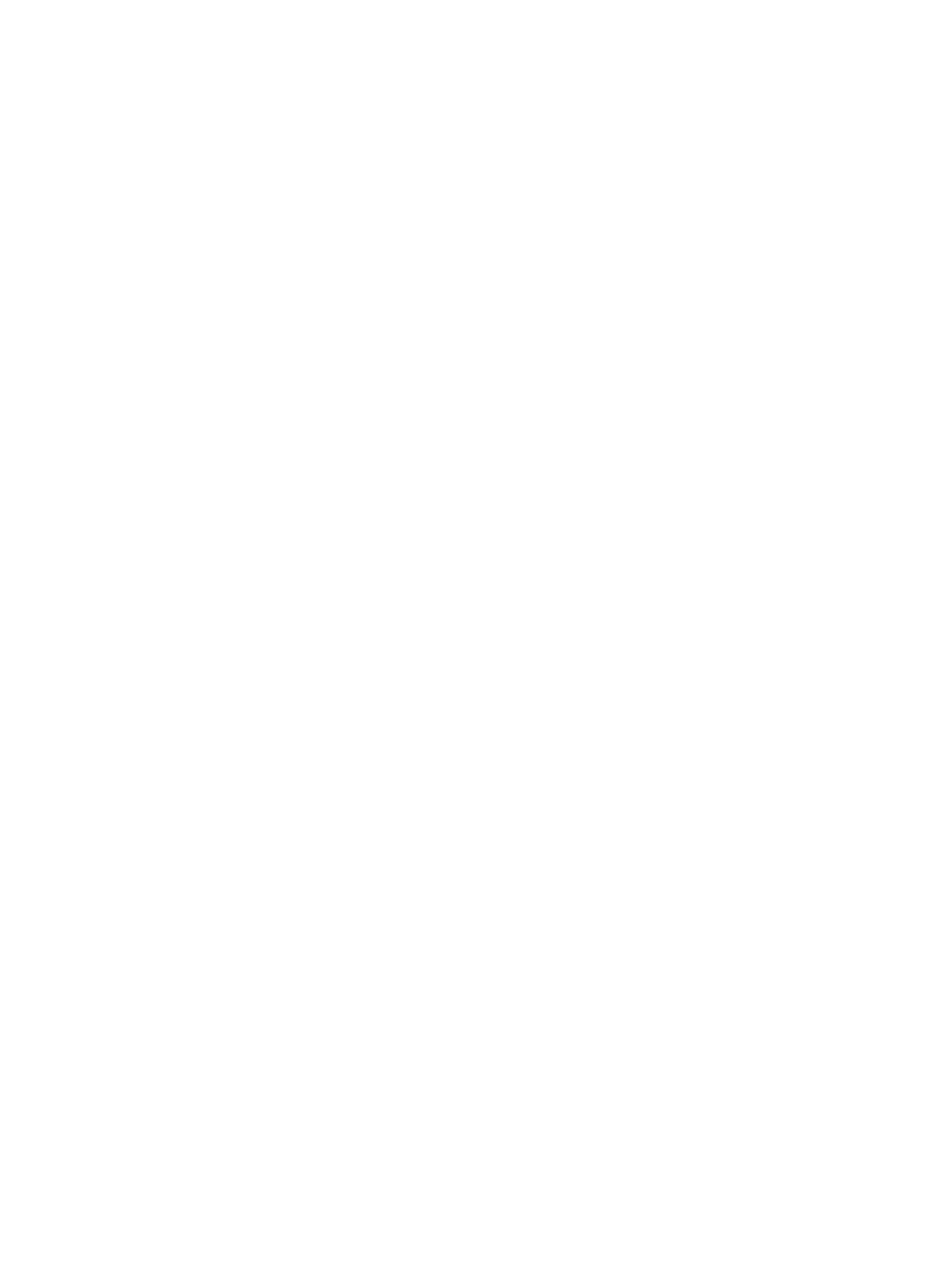
延長取り付け ........................................................................................................................................................................ 40
5 カッター操作の詳細 .......................................................................................................................................................................... 42
はじめに ................................................................................................................................................................................. 42
ホーム画面 ............................................................................................................................................................................ 44
メイン メニュー .................................................................................................................................................................. 44
ナイフ圧 ................................................................................................................................................................................. 44
ナイフ オフセット .............................................................................................................................................................. 45
FlexCut ..................................................................................................................................................................................... 45
ツール ..................................................................................................................................................................................... 46
操作 .......................................................................................................................................................................................... 46
設定 .......................................................................................................................................................................................... 47
キャリブレーション .......................................................................................................................................................... 49
設定 .......................................................................................................................................................................................... 49
6 保守 .......................................................................................................................................................................................................... 53
カッター表面のクリーニング ........................................................................................................................................ 53
ドライブ システムのクリーニング .............................................................................................................................. 53
素材センサーのクリーニング ........................................................................................................................................ 55
Y ガイド レールのクリーニング .................................................................................................................................... 55
ナイフの交換 ........................................................................................................................................................................ 57
ヒューズの交換 ................................................................................................................................................................... 59
ファームウェアのアップデート .................................................................................................................................... 61
7 トラブルシューティング ................................................................................................................................................................. 62
カット品質が不十分 .......................................................................................................................................................... 62
素材がずれてトラッキングに問題がある .................................................................................................................. 62
素材の詰まり ........................................................................................................................................................................ 63
カッターで HP バーコードまたは登録マークを検出できない ........................................................................... 63
8 アクセサリ ............................................................................................................................................................................................ 64
アクセサリの注文 ............................................................................................................................................................... 64
9 仕様 .......................................................................................................................................................................................................... 65
カッターの寸法 ................................................................................................................................................................... 65
輸送時寸法 ............................................................................................................................................................................ 65
素材寸法 ................................................................................................................................................................................. 65
パフォーマンス ................................................................................................................................................................... 66
ファームウェア ................................................................................................................................................................... 67
iv JAWW